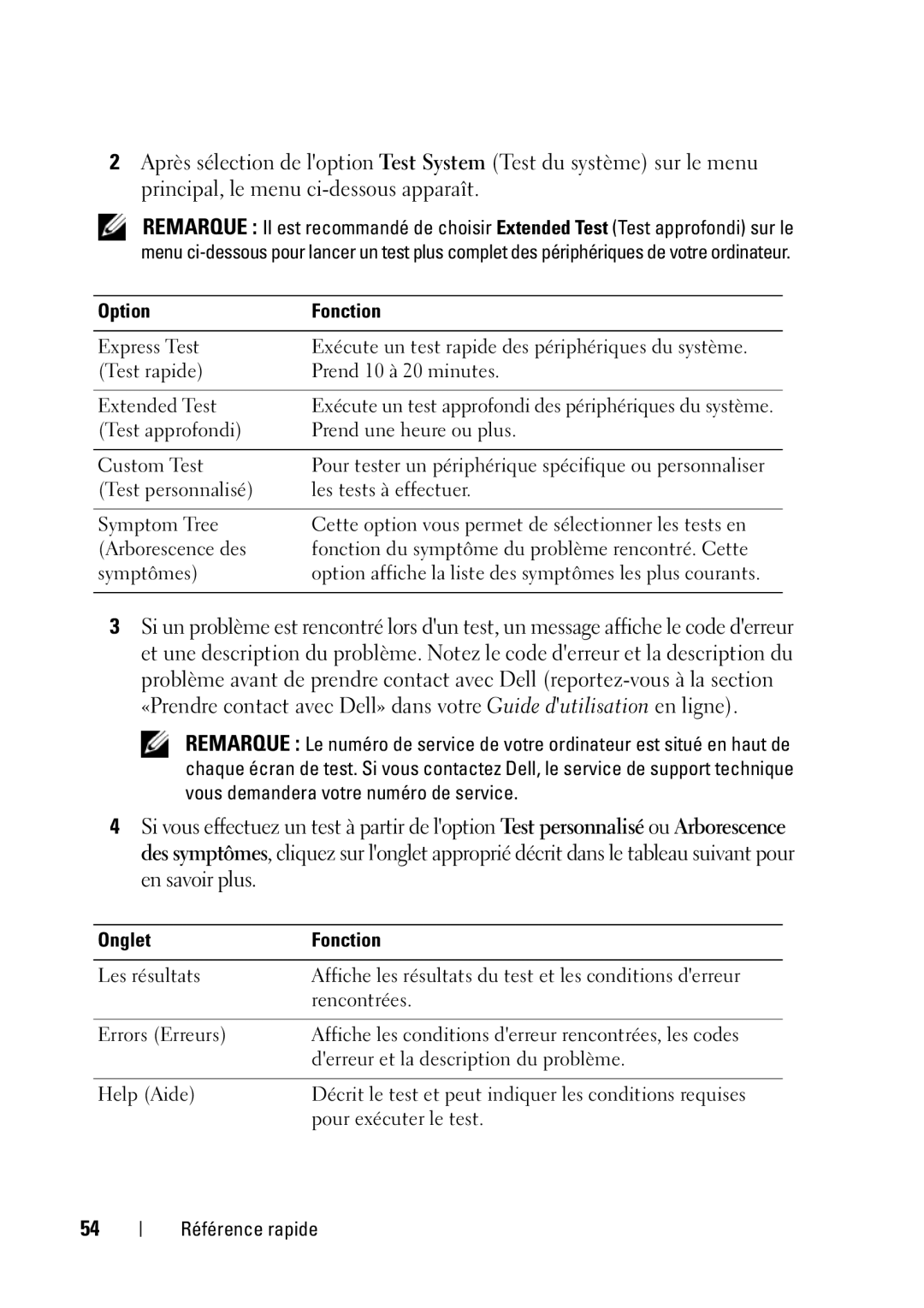2Après sélection de l'option Test System (Test du système) sur le menu principal, le menu
REMARQUE : Il est recommandé de choisir Extended Test (Test approfondi) sur le menu
Option | Fonction |
|
|
Express Test | Exécute un test rapide des périphériques du système. |
(Test rapide) | Prend 10 à 20 minutes. |
|
|
Extended Test | Exécute un test approfondi des périphériques du système. |
(Test approfondi) | Prend une heure ou plus. |
|
|
Custom Test | Pour tester un périphérique spécifique ou personnaliser |
(Test personnalisé) | les tests à effectuer. |
|
|
Symptom Tree | Cette option vous permet de sélectionner les tests en |
(Arborescence des | fonction du symptôme du problème rencontré. Cette |
symptômes) | option affiche la liste des symptômes les plus courants. |
|
|
3Si un problème est rencontré lors d'un test, un message affiche le code d'erreur et une description du problème. Notez le code d'erreur et la description du problème avant de prendre contact avec Dell
REMARQUE : Le numéro de service de votre ordinateur est situé en haut de chaque écran de test. Si vous contactez Dell, le service de support technique vous demandera votre numéro de service.
4Si vous effectuez un test à partir de l'option Test personnalisé ou Arborescence des symptômes, cliquez sur l'onglet approprié décrit dans le tableau suivant pour en savoir plus.
Onglet | Fonction |
|
|
Les résultats | Affiche les résultats du test et les conditions d'erreur |
| rencontrées. |
|
|
Errors (Erreurs) | Affiche les conditions d'erreur rencontrées, les codes |
| d'erreur et la description du problème. |
|
|
Help (Aide) | Décrit le test et peut indiquer les conditions requises |
| pour exécuter le test. |
54